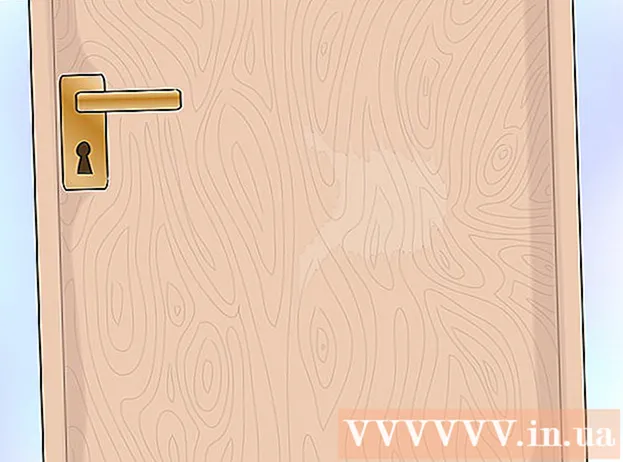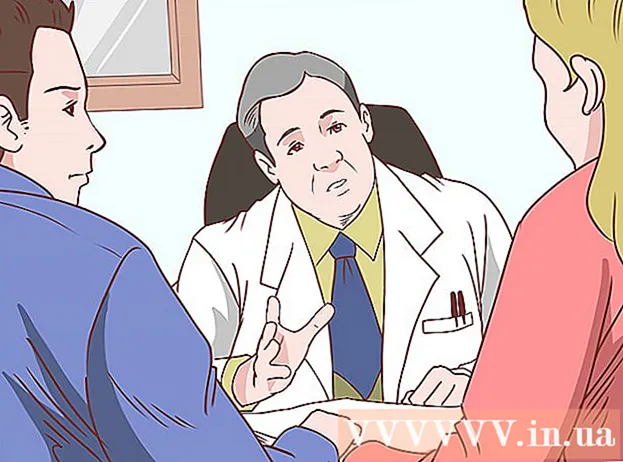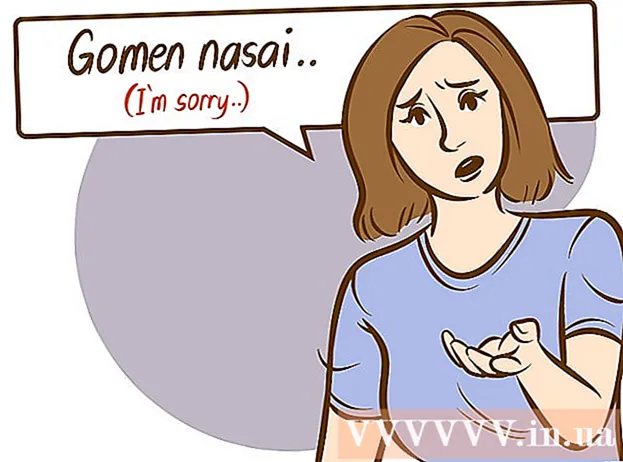著者:
Christy White
作成日:
12 5月 2021
更新日:
25 六月 2024

コンテンツ
- ステップに
- 方法1/5:DVDプレーヤーの準備
- 方法2/5:HDMIケーブルで接続する
- 方法3/5:A / Vケーブル(3つのプラグ)で接続します
- 方法4/5:コンポーネントケーブル(5つのプラグ)
- 方法5/5:トラブルシューティング
- チップ
今日ではどこでもDVDを購入でき、DVDプレーヤーの価格はディナーパーティーに費やす金額よりも安いことがよくあります。 DVDプレーヤーをテレビに接続することで、お気に入りのシリーズを楽しむ楽しい夜の準備が整います。ほとんどの新しいテレビやDVDプレーヤーでは、すぐにそれを行うことができます。
ステップに
方法1/5:DVDプレーヤーの準備
 DVDプレーヤーを接続し、DVDプレーヤーの電源がオンになっていることを確認します。 DVDプレーヤーをテレビに接続する前に、DVDプレーヤーが接続されていることと、電源ボタンを押したときにDVDプレーヤーがオンになっていることを確認してください。通常、ライトが点灯するか、ウェルカムメッセージが画面に表示されます。
DVDプレーヤーを接続し、DVDプレーヤーの電源がオンになっていることを確認します。 DVDプレーヤーをテレビに接続する前に、DVDプレーヤーが接続されていることと、電源ボタンを押したときにDVDプレーヤーがオンになっていることを確認してください。通常、ライトが点灯するか、ウェルカムメッセージが画面に表示されます。  必要な接続の種類を決定します。 DVDプレーヤーをテレビに接続する一般的な方法は3つあり、それぞれ異なるタイプのケーブルを使用します。必要なケーブルはDVDプレーヤーに付属している必要がありますが、テレビがサポートしている接続も確認する必要があります。テレビの取扱説明書を読むか、テレビとDVDプレーヤーを見て、利用可能な接続の種類を確認してください。これらは最も一般的な3つです。
必要な接続の種類を決定します。 DVDプレーヤーをテレビに接続する一般的な方法は3つあり、それぞれ異なるタイプのケーブルを使用します。必要なケーブルはDVDプレーヤーに付属している必要がありますが、テレビがサポートしている接続も確認する必要があります。テレビの取扱説明書を読むか、テレビとDVDプレーヤーを見て、利用可能な接続の種類を確認してください。これらは最も一般的な3つです。 - HDMI: このタイプの接続は最新のもので、USBプラグのように見えますが、長くて細いです。 HDMI経由の接続は最高の品質を提供し、さらに、画像と音声の両方に必要なケーブルは1本だけです。
- A / Vケーブル(3つのプラグ): A / Vはオーディオビジュアルの略で、ケーブルの両端には赤、黄、白の3つのプラグがあります。色は、DVDプレーヤーとテレビの入力と出力の色に対応しています。
- コンポーネントケーブル: コンポーネントケーブルには、両端に5つの色付きプラグが含まれています。ここでも、プラグの色はDVDプレーヤーとテレビの入力と出力の色に対応しています。コンポーネントケーブルとの接続の品質はA / Vよりも優れていますが、HDMIよりも劣っています。
 接続に適したケーブルを見つけてください。 使用する接続の種類がわかっている場合は、適切なケーブルを見つけて、ケーブルとプラグが損傷していないことを確認してください。新しいケーブルが必要な場合は、まず問題の港の写真を撮り、ケーブルを販売している店にこの写真を持っていきます。
接続に適したケーブルを見つけてください。 使用する接続の種類がわかっている場合は、適切なケーブルを見つけて、ケーブルとプラグが損傷していないことを確認してください。新しいケーブルが必要な場合は、まず問題の港の写真を撮り、ケーブルを販売している店にこの写真を持っていきます。 - 可能であれば、HDMIケーブルを使用してください。このタイプの接続は、インストールが最も簡単で、最高品質のビデオを提供します。
 DVDプレーヤーをテレビの近くに置きます。 使用する接続の種類がわかったら、DVDプレーヤーをテレビの近くに置き、ケーブルがDVDプレーヤーをテレビに接続するのに十分な長さになるようにします。
DVDプレーヤーをテレビの近くに置きます。 使用する接続の種類がわかったら、DVDプレーヤーをテレビの近くに置き、ケーブルがDVDプレーヤーをテレビに接続するのに十分な長さになるようにします。 - 異なるデバイスを重ねないでください。その場合、デバイスは熱をあまりうまく放散できず、これが損傷につながる可能性があります。
 接続する前に、DVDプレーヤーとテレビの電源を切ってください。 これにより、感電の可能性を防ぎ、電子機器を保護します。
接続する前に、DVDプレーヤーとテレビの電源を切ってください。 これにより、感電の可能性を防ぎ、電子機器を保護します。  ビーマーでも同じように機能することを理解してください。 ほとんどのプロジェクターは同じタイプの接続を使用するため、プロジェクターの接続はこれ以上難しくありません。
ビーマーでも同じように機能することを理解してください。 ほとんどのプロジェクターは同じタイプの接続を使用するため、プロジェクターの接続はこれ以上難しくありません。 - 一部のプロジェクターは、上記の接続の代わりに「DVi」接続を使用します。その場合は、以下のHDMI方式と同じ手順で、HDMIケーブルをDViケーブルに交換してください。
方法2/5:HDMIケーブルで接続する
 ケーブルの一方の端をDVDプレーヤーのHDMI出力に接続します。 「HDMI」または「HDMI出力」と表示されている出力を探し、プラグを出力にしっかりと挿入します。
ケーブルの一方の端をDVDプレーヤーのHDMI出力に接続します。 「HDMI」または「HDMI出力」と表示されている出力を探し、プラグを出力にしっかりと挿入します。 - このタイプの接続は最高の品質を提供し、ほとんどの新しいDVDプレーヤーで見つけることができます。
 ケーブルのもう一方の端をテレビのHDMI入力に接続します。 新しいテレビだけがHDMI入力を備えています。テレビにはおそらく複数のHDMI入力があります。各入力には、「HDMI」または「HDMI入力」と番号のラベルが付いています。
ケーブルのもう一方の端をテレビのHDMI入力に接続します。 新しいテレビだけがHDMI入力を備えています。テレビにはおそらく複数のHDMI入力があります。各入力には、「HDMI」または「HDMI入力」と番号のラベルが付いています。 - 「HDMI1」などの番号がある場合は、後で使用できるようにその番号を覚えておいてください。映画を見るには、テレビでこの入力を選択する必要があります。
 両方のプラグが入力と出力にしっかりと接続されていることを確認してください。 HDMIを使用すると、必要なケーブルは1本だけで、どちらの端をどこで使用してもかまいません。ただし、プラグが入力または出力に正しく挿入されていない場合は、良好な信号が得られない可能性があります。
両方のプラグが入力と出力にしっかりと接続されていることを確認してください。 HDMIを使用すると、必要なケーブルは1本だけで、どちらの端をどこで使用してもかまいません。ただし、プラグが入力または出力に正しく挿入されていない場合は、良好な信号が得られない可能性があります。 - 利用可能なHDMIケーブルにはいくつかの種類がありますが、店員が他の方法で信じてほしいと思ったとしても、安価なケーブルは高価なケーブルと同じように機能することに注意してください。正しい長さのケーブルを購入していることを確認してください。
 DVDプレーヤーとテレビの電源を入れます。 プレーヤーにDVDを入れて、画像と音声をテストできるようにします。
DVDプレーヤーとテレビの電源を入れます。 プレーヤーにDVDを入れて、画像と音声をテストできるようにします。  テレビまたはリモコンの「ソース」ボタンを押して、テレビを正しい入力に設定します。 このボタンを使用すると、テレビの背面にあるさまざまな入力を切り替えることができます。選択は、使用した入力によって異なります。
テレビまたはリモコンの「ソース」ボタンを押して、テレビを正しい入力に設定します。 このボタンを使用すると、テレビの背面にあるさまざまな入力を切り替えることができます。選択は、使用した入力によって異なります。 - 使用した入力がわからない場合は、さまざまな入力を1つずつ見ながらDVDプレーヤーを再生してください。
方法3/5:A / Vケーブル(3つのプラグ)で接続します
 ケーブルの一方の端にあるプラグをDVDプレーヤーの出力ジャックに挿入します。 出力とプラグは色で示されているので、どちらがどこに属しているかがわかります。赤と白は2つのオーディオチャンネル(ステレオ)で、黄色は写真用です。
ケーブルの一方の端にあるプラグをDVDプレーヤーの出力ジャックに挿入します。 出力とプラグは色で示されているので、どちらがどこに属しているかがわかります。赤と白は2つのオーディオチャンネル(ステレオ)で、黄色は写真用です。 - 出口は通常、3つのグループで隣り合って見つけることができます。
 もう一方の端をテレビの3つの入力に接続します。 DVDプレーヤーと同じように、どのプラグがどこに属しているかを色で確認できます。 A / V入力には通常、テレビでどの入力を選択するかがわかるように番号が付けられています。
もう一方の端をテレビの3つの入力に接続します。 DVDプレーヤーと同じように、どのプラグがどこに属しているかを色で確認できます。 A / V入力には通常、テレビでどの入力を選択するかがわかるように番号が付けられています。 - 出口は通常、3つのグループで隣り合って見つけることができます。
- 赤と白が黄色とは別である可能性があります。
 プラグが入力ジャックと出力ジャックにしっかりと挿入されていること、および正しい色が正しい場所にあることを確認してください。
プラグが入力ジャックと出力ジャックにしっかりと挿入されていること、および正しい色が正しい場所にあることを確認してください。- 赤と白が黄色とは別である可能性があります。
 DVDプレーヤーとテレビの電源を入れます。 プレーヤーにDVDを入れて、画像と音声をテストできるようにします。
DVDプレーヤーとテレビの電源を入れます。 プレーヤーにDVDを入れて、画像と音声をテストできるようにします。  テレビまたはリモコンの「ソース」ボタンを押して、テレビを正しい入力に設定します。 このボタンを使用すると、テレビの背面にあるさまざまな入力を切り替えることができます。選択は、使用した入力によって異なります。
テレビまたはリモコンの「ソース」ボタンを押して、テレビを正しい入力に設定します。 このボタンを使用すると、テレビの背面にあるさまざまな入力を切り替えることができます。選択は、使用した入力によって異なります。 - 使用した入力がわからない場合は、さまざまな入力を1つずつ見ながらDVDプレーヤーを再生してください。
 すべてのプラグが正しい場所にあることを確認してください。 サウンドのみ、ビデオのみ、またはまったくない場合は、1つまたは複数のプラグが正しく接続されていません。すべての色が一致していることを再確認してください。
すべてのプラグが正しい場所にあることを確認してください。 サウンドのみ、ビデオのみ、またはまったくない場合は、1つまたは複数のプラグが正しく接続されていません。すべての色が一致していることを再確認してください。 - ビデオが表示されない場合は、黄色のプラグが黄色の入力と出力に正しく接続されていることを確認してください。
- 音が聞こえない場合は、白と赤のプラグがテレビとDVDプレーヤーの赤と白の入力と出力に正しく接続されていることを確認してください。
方法4/5:コンポーネントケーブル(5つのプラグ)
 ケーブルの一方の端にあるすべてのプラグをDVDプレーヤーの対応するコンセントに差し込みます。 出力には色が付いており、これらの色はプラグの色(緑、青、赤、白、赤)に対応しており、通常はグループ化されてラベルが付けられています。 「出力」または「出力」と表示されているグループを探します。緑、青、赤(ビデオ)の出力は赤と白のオーディオ出力から分離できるため、すべてのケーブルが対応する出力に接続されていることを確認してください。
ケーブルの一方の端にあるすべてのプラグをDVDプレーヤーの対応するコンセントに差し込みます。 出力には色が付いており、これらの色はプラグの色(緑、青、赤、白、赤)に対応しており、通常はグループ化されてラベルが付けられています。 「出力」または「出力」と表示されているグループを探します。緑、青、赤(ビデオ)の出力は赤と白のオーディオ出力から分離できるため、すべてのケーブルが対応する出力に接続されていることを確認してください。 - コンポーネントケーブルに2つの赤いプラグがあることがわかりますが、これは少し混乱する可能性があります。どれがどれであるかを見つけるには、すべてのプラグが互いに隣接するようにケーブルを平らに置きます。色の順序は、緑、青、赤(ビデオ)、白、赤(オーディオ)のようにする必要があります。
- 一部のコンポーネントケーブルには、緑、青、および赤のビデオプラグしかありません。次に、上記のA / V方式でわかっているケーブルのように、DVDのサウンドを聞くには、赤と白のチューリッププラグが付いた別のオーディオケーブルが必要です。
 ケーブルのもう一方の端をテレビの入力ジャックに差し込みます。 DVDプレーヤーと同じように、入力は色分けされているため、どのプラグがどこに属しているかを簡単に確認できます。また、入力グループにグループ化される可能性もあります。 「入力」または「入力」のあるグループを探します。通常、テレビでどの入力を選択するかを示すために、さまざまなグループに番号が付けられています。
ケーブルのもう一方の端をテレビの入力ジャックに差し込みます。 DVDプレーヤーと同じように、入力は色分けされているため、どのプラグがどこに属しているかを簡単に確認できます。また、入力グループにグループ化される可能性もあります。 「入力」または「入力」のあるグループを探します。通常、テレビでどの入力を選択するかを示すために、さまざまなグループに番号が付けられています。  プラグがしっかり締まっていて、適切な色が適切な場所にあることを確認してください。 テレビとDVDプレーヤーの両方で、プラグの色は入力と出力に一致する必要があります。
プラグがしっかり締まっていて、適切な色が適切な場所にあることを確認してください。 テレビとDVDプレーヤーの両方で、プラグの色は入力と出力に一致する必要があります。  DVDプレーヤーとテレビの電源を入れます。 プレーヤーにDVDを入れて、画像と音声をテストできるようにします。
DVDプレーヤーとテレビの電源を入れます。 プレーヤーにDVDを入れて、画像と音声をテストできるようにします。  テレビまたはリモコンの「ソース」ボタンを押して、テレビを正しい入力に設定します。 このボタンを使用すると、テレビの背面にあるさまざまな入力を切り替えることができます。選択は、使用した入力によって異なります。
テレビまたはリモコンの「ソース」ボタンを押して、テレビを正しい入力に設定します。 このボタンを使用すると、テレビの背面にあるさまざまな入力を切り替えることができます。選択は、使用した入力によって異なります。 - 使用した入力がわからない場合は、さまざまな入力を1つずつ見ながらDVDプレーヤーを再生してください。
 すべてのプラグが正しい場所にあることを確認してください。 サウンドのみ、ビデオのみ、またはまったくない場合は、1つまたは複数のプラグが正しく接続されていません。
すべてのプラグが正しい場所にあることを確認してください。 サウンドのみ、ビデオのみ、またはまったくない場合は、1つまたは複数のプラグが正しく接続されていません。 - 写真がない場合は、緑、青、赤のプラグがテレビとDVDプレーヤーの正しい入力と出力に接続されていることを確認してください。
- 音が出ない場合は、赤と白のケーブルがテレビとDVDプレーヤーの正しい入力と出力に接続されていることを確認してください。
- 赤いプラグが正しい入力と出力にあることを再確認してください。正しく接続されていないと、ビデオとサウンドの両方が正しく再生されません。
方法5/5:トラブルシューティング
 DVDプレーヤーが電源コンセントに接続されていることを確認してください。 電源がないとDVDプレーヤーは動作しませんので、DVDプレーヤーが電源コンセントに正しく接続されていることを確認してください。
DVDプレーヤーが電源コンセントに接続されていることを確認してください。 電源がないとDVDプレーヤーは動作しませんので、DVDプレーヤーが電源コンセントに正しく接続されていることを確認してください。  すべての「入力」または「補助」チャネルを確認します。 DVDプレーヤーは、通常のTVチャンネルとは異なる入力チャンネルで画像を表示します。
すべての「入力」または「補助」チャネルを確認します。 DVDプレーヤーは、通常のTVチャンネルとは異なる入力チャンネルで画像を表示します。 - 一部のテレビでは、入力チャンネルの名前は接続のタイプに対応しています(例:「HDMI」、「AV」、「COMPONENT」)。使用している接続のタイプの詳細については、最初の方法を参照してください。
 別のケーブルを試してください。 古いケーブルの中には、ケーブルが壊れているか、プラグ/プラグが壊れているものがあります。これにより、画像や音声がないことを確認できます。新しいケーブルを試して、問題が解決するかどうかを確認してください。
別のケーブルを試してください。 古いケーブルの中には、ケーブルが壊れているか、プラグ/プラグが壊れているものがあります。これにより、画像や音声がないことを確認できます。新しいケーブルを試して、問題が解決するかどうかを確認してください。 - 注:多くの店舗では、ケーブルやその他のアクセサリの価格が非常に高くなっています。この高価格は、より良い画質にはつながりません。したがって、より安価な代替品をもう少し探してください。
チップ
- DVDプレーヤーには、クイックインストールについて説明した小冊子が付属している可能性があります。ここでは、DVDプレーヤーの使用をすばやく開始する方法について簡単に説明します。